 Laptop Gaming - Đồ Họa
Laptop Gaming - Đồ Họa
 Laptop - Máy Tính Xách Tay
Laptop - Máy Tính Xách Tay
 PC Đồ Họa, Thiết Kế, AI
PC Đồ Họa, Thiết Kế, AI
 Bàn phím, Chuột - Gaming Gear
Bàn phím, Chuột - Gaming Gear
 Linh Kiện Máy Tính
Linh Kiện Máy Tính
 Màn Hình Máy Tính
Màn Hình Máy Tính
 Máy Tính Đồng Bộ - Máy Chủ
Máy Tính Đồng Bộ - Máy Chủ
 Thiết bị văn phòng & Phần mềm
Thiết bị văn phòng & Phần mềm
 Cooling, Tản nhiệt
Cooling, Tản nhiệt
 Thiết Bị Mạng, Camera
Thiết Bị Mạng, Camera
Khách hàng Online
Khách hàng Showroom Hà Nội
◆ 49 Thái Hà
Hotline - 0918.557.006◆ 151 Lê Thanh Nghị
Hotline - 0983.94.9987◆ 63 Trần Thái Tông
Hotline - 0862.136.488Khách hàng Showroom TP.HCM
◆158-160 Lý Thường Kiệt
Hotline - 0917.948.081◆ 330-332 Võ Văn Tần
Hotline - 0931.105.498Khách hàng Doanh nghiệp - Dự án
Hướng dẫn khắc phục lỗi hiển thị “No Internet Access" trên Windows 10 version 2004
 24-07-2020, 4:54 pm
24-07-2020, 4:54 pm
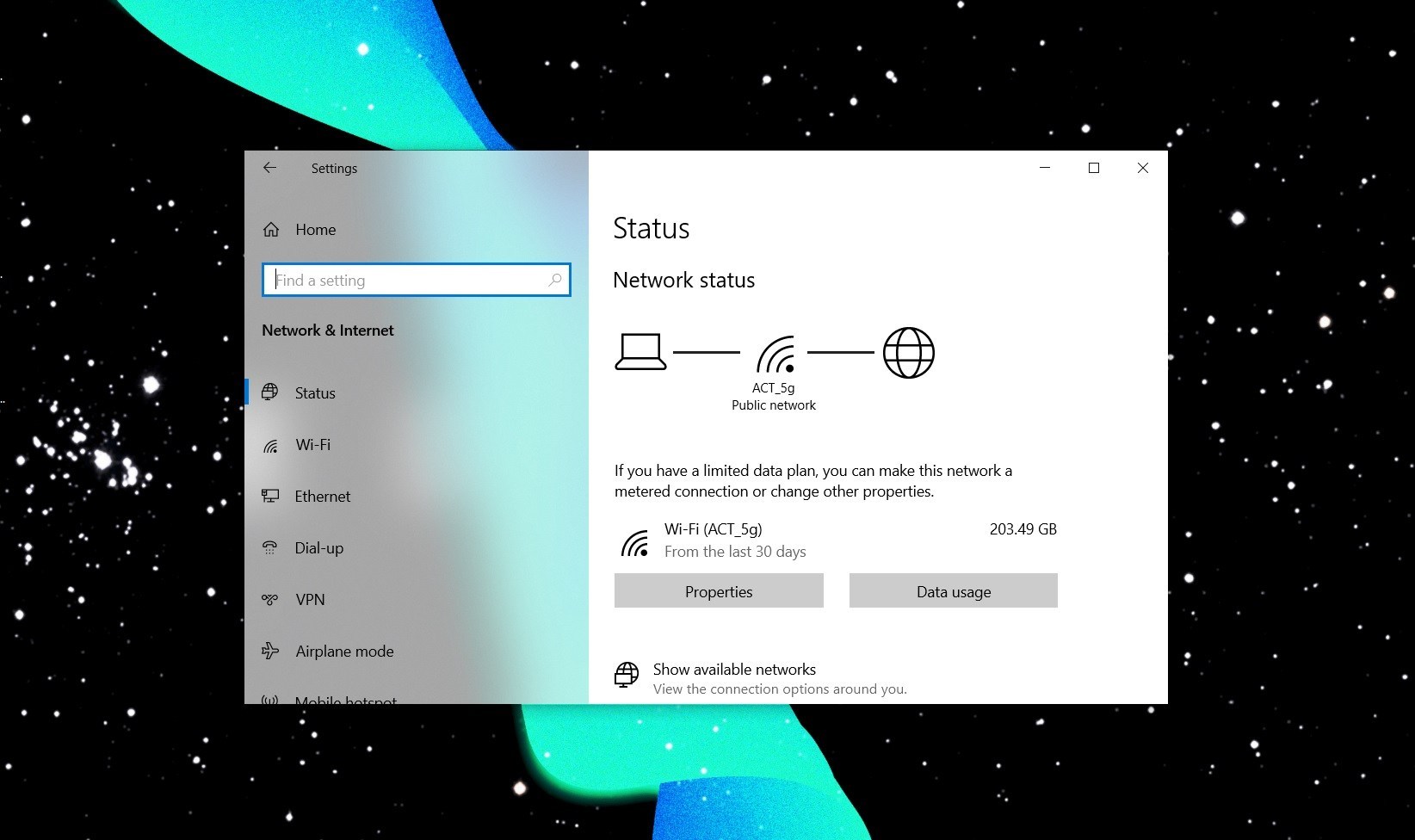
Sau khi bản cập nhật Windows 10 May 2020 Update hay Windows 10 (2004) được Microsoft chính thức phát hành, không ngạc nhiên khi có khá nhiều người háo hức nâng cấp lên phiên bản này để xem các thay đổi mới trông như thế nào. Tuy nhiên sau khi cập nhật, rất nhiều người dùng đã phàn nàn về việc PC, latop của họ kết nối vào mạng và truy cập internet bình thường tuy nhiên Windows lại hiển thị “No Internet Access". Chính Microsoft đã thừa nhận rằng Windows 10 version 2004 đang gặp lỗi hiển thị sai cảnh báo kết nối internet và đang tìm cách khắc phục, tuy vẫn có thể vào mạng, nhưng lỗi này lại ảnh hưởng đến một số ứng dụng sử dụng thông tin từ kết nối Internet của Windows 10.
Trong khi chờ Microsoft tung ra phiên bản sửa lỗi, rất nhiều người dùng Windows 10 version 2004 đã phải "sống chung với lũ" suốt thời gian qua. Họ liên tục phàn nàn nhưng Microsoft vẫn chưa có bất kỳ động thái nào về bản sửa lỗi này. Bài viết này sẽ hướng dẫn cho bạn cách sửa lỗi “No Internet Access" trong khi chờ Microsoft tung ra bản sửa lỗi.
Hướng dẫn cách sửa lỗi “No Internet Access" trên Windows 10 version 2004
Cách 1
Bước 1: Tìm kiếm từ khóa "Network and Sharing Center" trong khung Search trên Windows 10
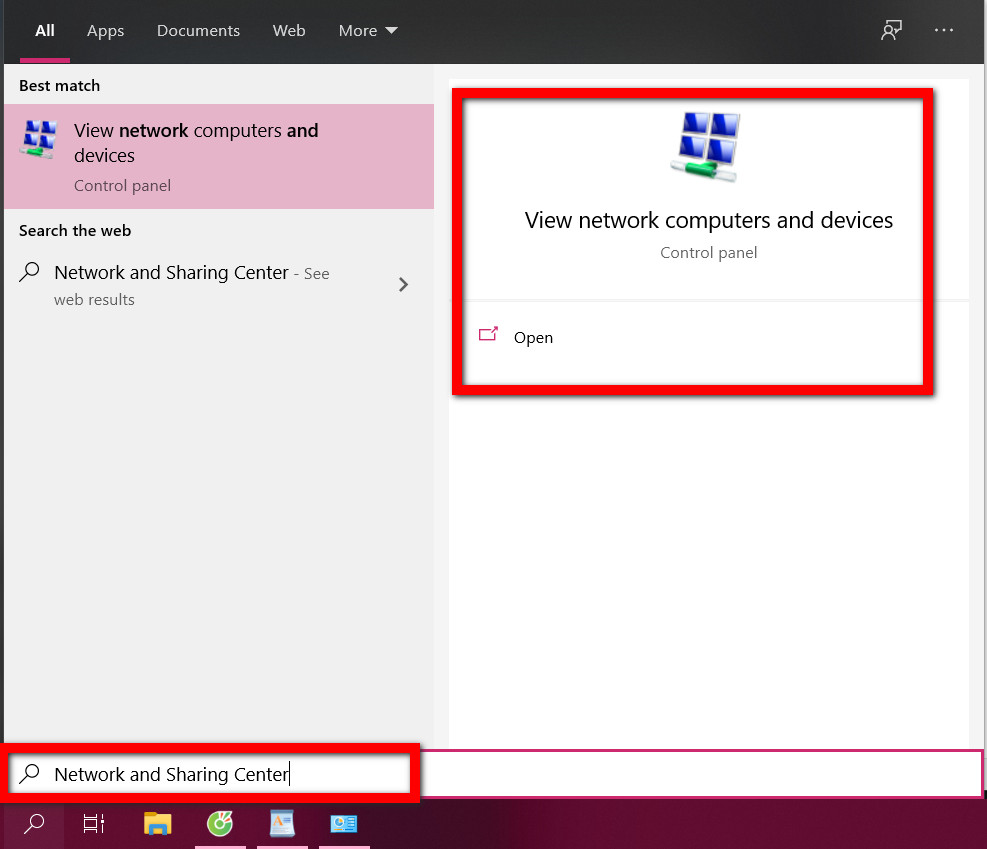
Bước 2: Chọn mục Change adapter settings
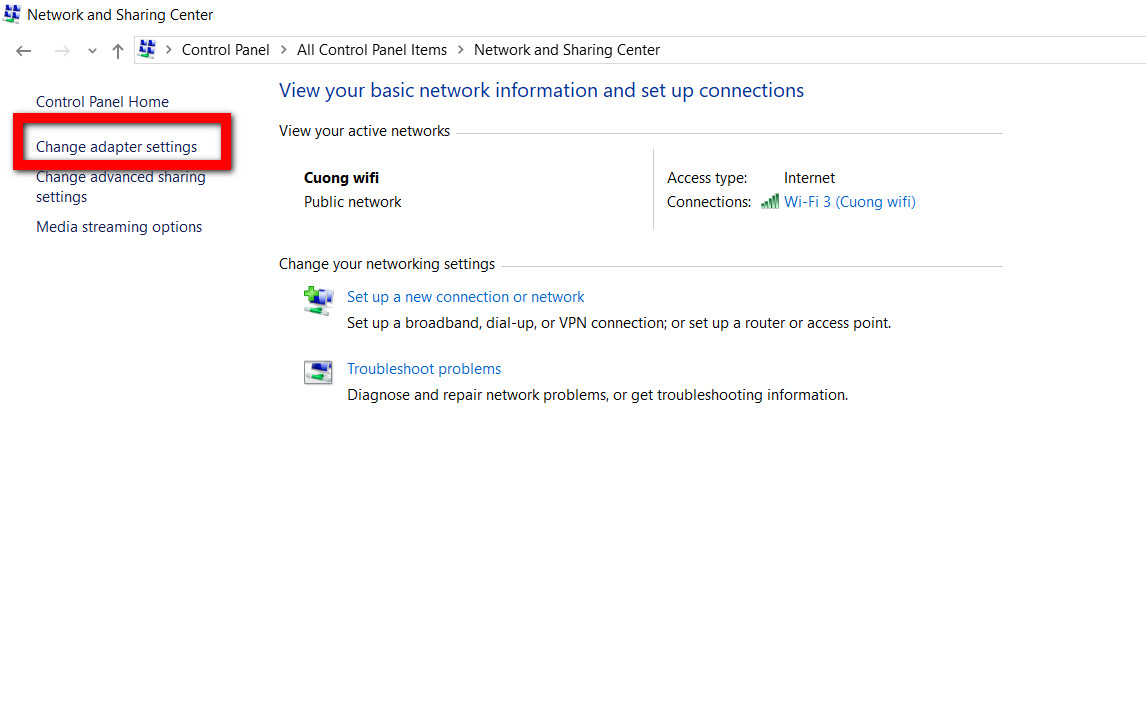
Bước 3: Nhấp chuột phải vào biểu tượng Wifi/Lan đang kết nối > chọn Properties
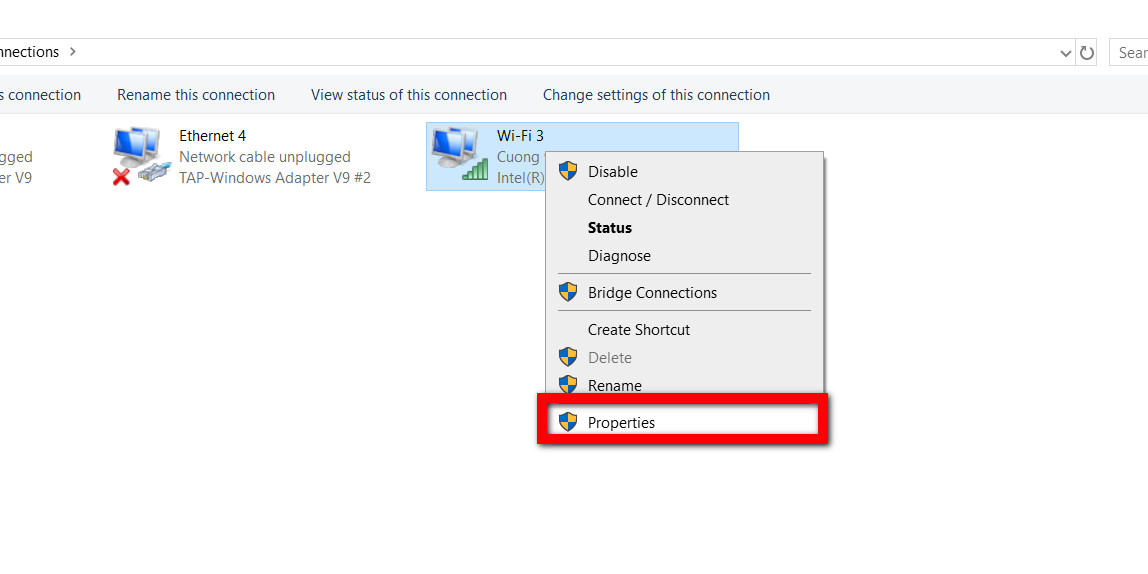
Bước 4: Tại đây bạn chọn vào dòng Internet Protocol Version 4 (TCP/IPv4) và chọn Properties
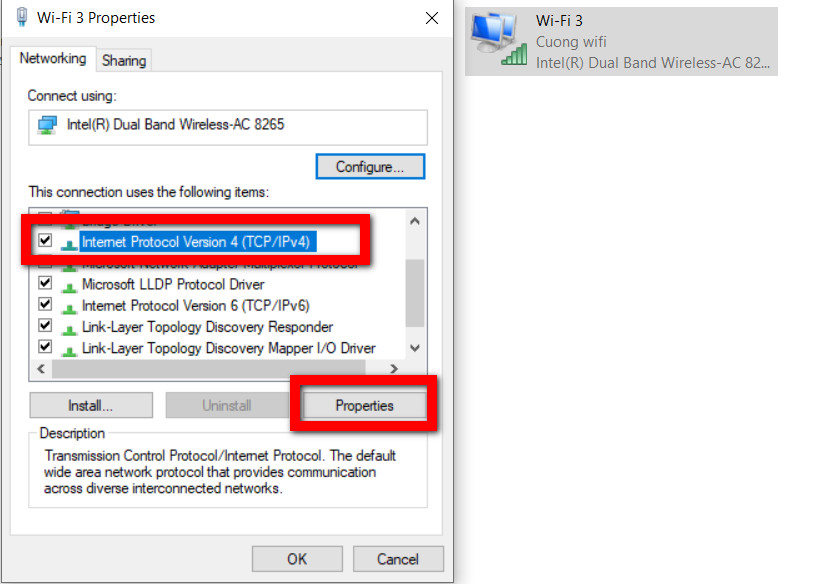
Bước 5: Chọn Use the following DNS server addresses > rồi nhập vào Preferred DNS server: 8.8.8.8. Tiếp tục nhập Alternate DNS server: 8.8.4.4. Nhấn OK để lưu.
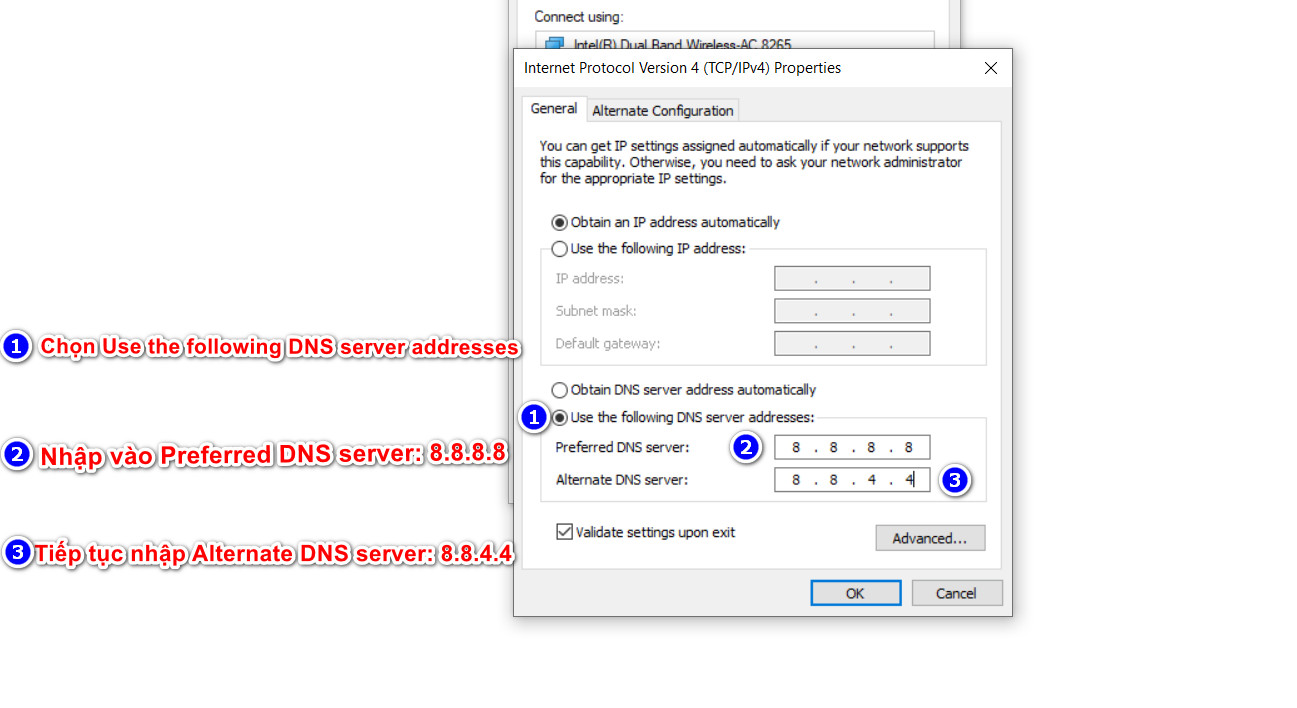
Giờ thì bạn có thể Disconnect với mạng rồi sau đó Connect lại với PC/laptop của mình để xem còn tình trạng lỗi “No Internet Access" không nhé.
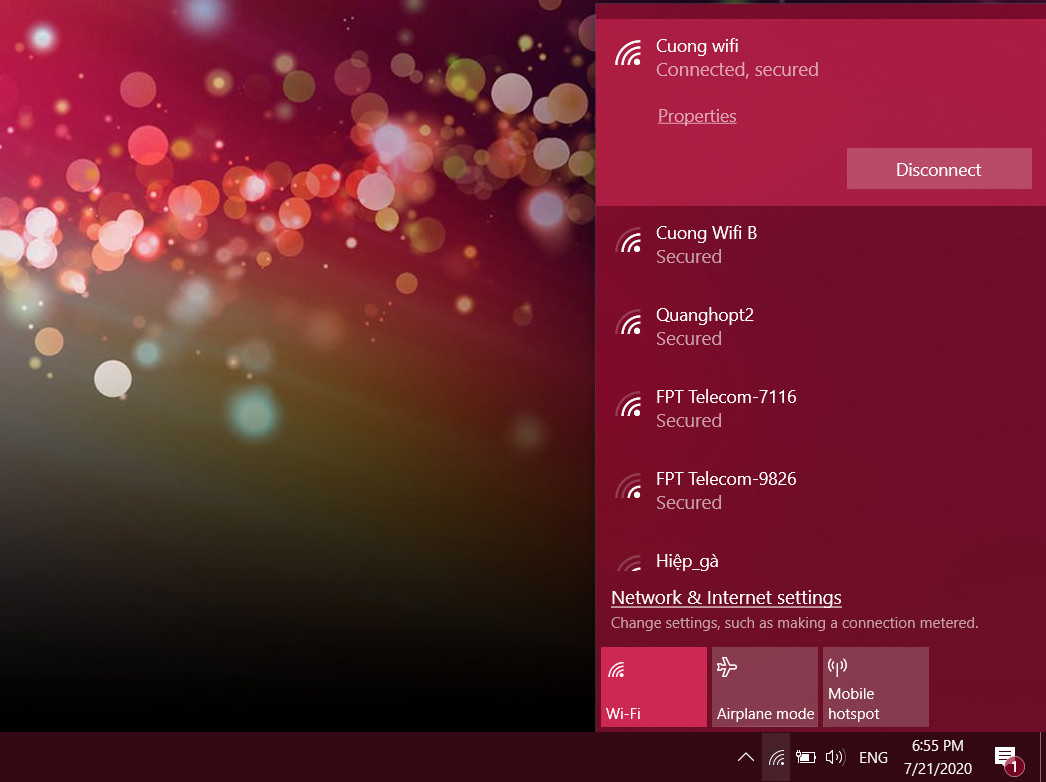
Cách 2
Để khắc phục cảnh báo không có kết nối internet sau khi nâng cấp lên phiên bản Windows 10 2004, hãy làm theo các bước sau trong khi chờ Microsoft ra bản vá:
• Mở Windows Search.
• Vào Registry Editor.
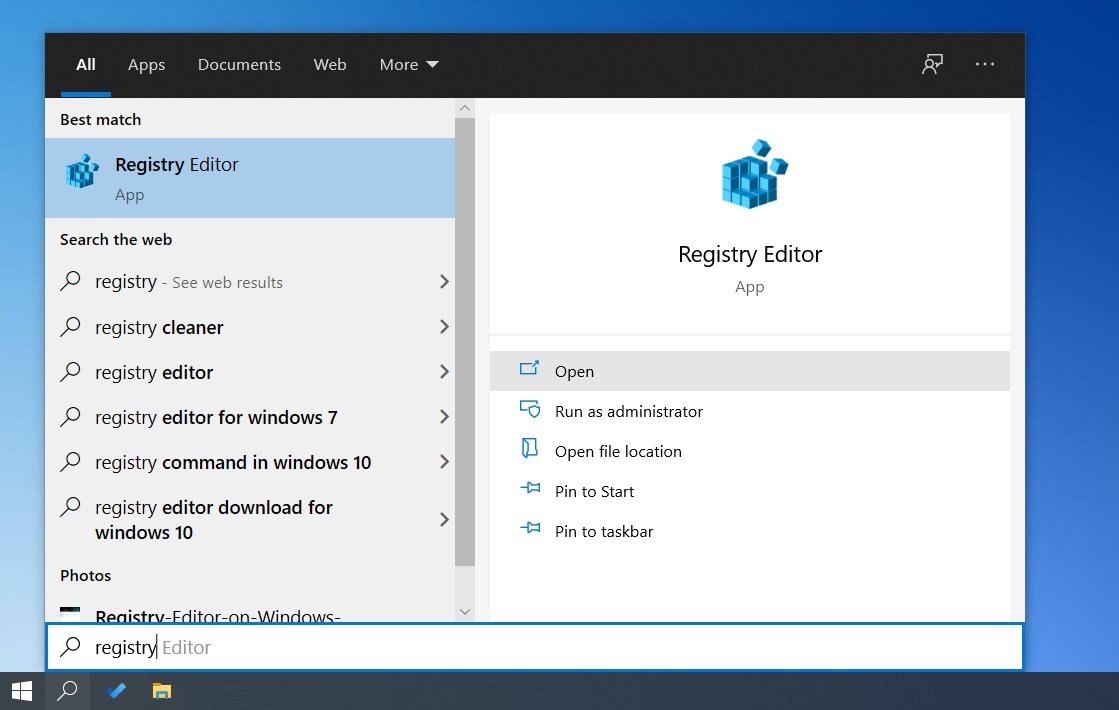
• Vào“HKEY_LOCAL_MACHINE\SYSTEM\CurrentControlSet\Services\NlaSvc\Parameters\Internet”
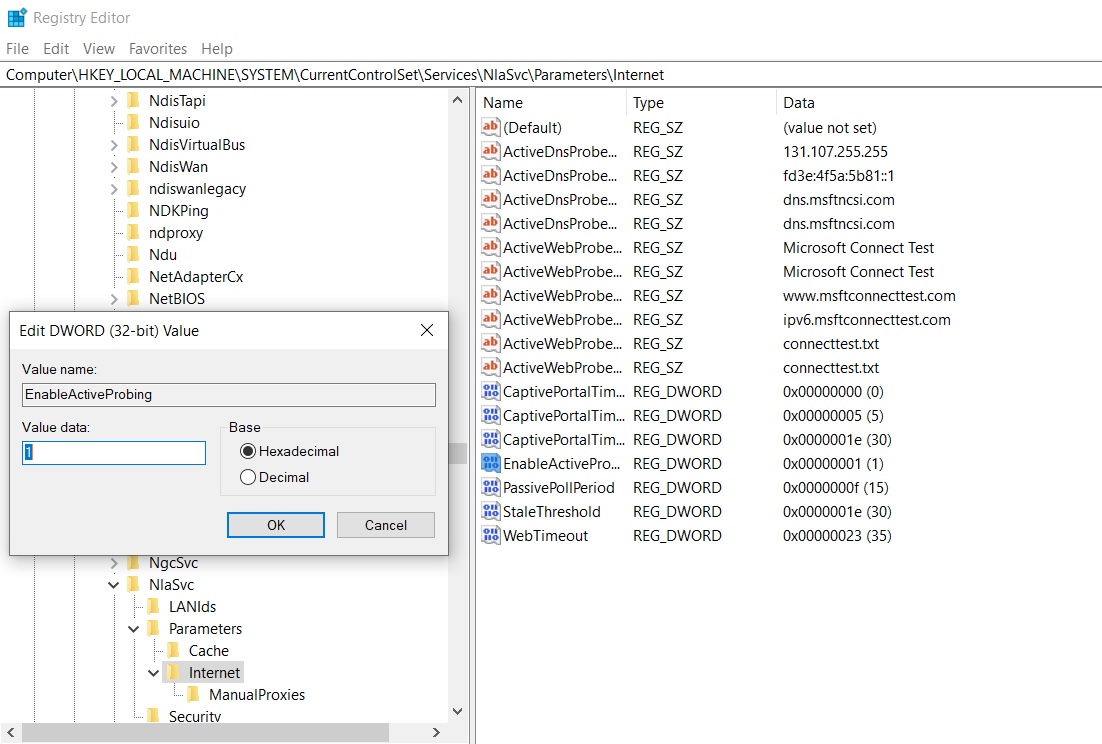
• Chỉnh “EnableActiveProbing” từ ‘0’ thành ‘1’.
• Click OK
• Đóng Registry Editor
• Restart máy tính.
Nguồn: TechrumVN
 So sánh Synology DS925+ vs DS923+: Bản nâng cấp toàn diện hay hướng đi mới?
So sánh Synology DS925+ vs DS923+: Bản nâng cấp toàn diện hay hướng đi mới?
cùng đi sâu vào từng khía cạnh kỹ thuật giữa Synology DS925+ và DS923+ để tìm ra đâu là bộ NAS tốt nhất
 Cấu hình chơi Valorant trên laptop? Top 5 laptop chơi Valorant ngon nhất hiện nay
Cấu hình chơi Valorant trên laptop? Top 5 laptop chơi Valorant ngon nhất hiện nay
Với ngân sách vừa phải, hoàn toàn có thể lựa chọn được những mẫu laptop chơi Valorant giá tốt, sở hữu CPU đủ khỏe, GPU tích hợp hoặc rời ổn định, RAM ...
 Top 5 mẫu laptop ASUS Vivobook 15 được yêu thích nhất 2025
Top 5 mẫu laptop ASUS Vivobook 15 được yêu thích nhất 2025
Trong thị trường laptop ngày càng đa dạng, những mẫu laptop có thiết kế gọn nhẹ, hiệu năng ổn định và mức giá hợp lý luôn là lựa chọn hàng đầu của ...
 Unbox ViewSonic VA2708, Màn Hình Đồ Họa Vừa Đủ Dưới Mức 5 Triệu
Unbox ViewSonic VA2708, Màn Hình Đồ Họa Vừa Đủ Dưới Mức 5 Triệu
ViewSonic VA2708 là một lựa chọn tuyệt vời cho những ai đang tìm kiếm một màn hình đồ họa chất lượng với mức giá phải chăng.
 Unbox ViewSonic VX2528J, Làn Gió Gaming Cực Mới Đến Từ Màn Hình 180Hz 25 Inch
Unbox ViewSonic VX2528J, Làn Gió Gaming Cực Mới Đến Từ Màn Hình 180Hz 25 Inch
ViewSonic VX2528J là một trong những sản phẩm màn hình gaming mới nhất trên thị trường, nổi bật với tần số quét 180Hz và kích thước 25 inch.















Trả lời